Grafikon mjehurića u Excelu zapravo je vrsta grafikona raspršenja, u dijagramu raspršenja na grafikonu imamo točke podataka koje prikazuju vrijednosti i usporedbu, dok na mjehurićima imamo mjehuriće koji zamjenjuju te točke kako bi se prikazala usporedba i slični su mjehurićima grafikona raspršenja imaju usporedbu podataka i na vodoravnoj i na vertikalnoj osi.
Grafikon mjehurića u Excelu
Grafikon s mjehurićima u Excelu koristi se kada želimo na grafički način predstaviti tri skupa podataka. Od ta tri skupa podataka korištenih za izradu mjehurića, prikazuje dvije osi grafikona u nizu XY koordinata, a treći skup pokazuje točke podataka. Uz pomoć excel grafikona mjehurića možemo pokazati odnos između različitih skupova podataka.
- Ovaj grafikon je napredni dijagram raspršenja. To je vrsta vizualizacije podataka koja govori o 3 dimenzioniranim podacima.
- Svaki grafikon mjehurića u Excelu sastoji se od 3 skupa podataka. Koordinate osi X, koordinate osi Y i skup podataka o veličini mjehurića. Tako pomoću X & Y osi možete vizualizirati treći skup podataka kroz sliku mjehurića.
Kako stvoriti mjehurića u Excelu?
U scenariju u kojem želimo koristiti više trakasti grafikona za dijeljenje rezultata, možemo stvoriti oblačić. Upotrijebite excel grafikon ako želite prikazati svoje tri vrste kvantitativnog skupa podataka.
Ovaj grafikon je vrlo jednostavan i lak za upotrebu. Razumijemo kako funkcionira sustav s nekoliko primjera.
Primjer 1
Korak 1: Stvorite svoj skup podataka i odaberite raspon podataka

Korak 2: Idite na Umetni> Preporučene grafikone i odaberite grafikon mjehurića, kao što je prikazano u nastavku.

Korak 3: Stvorite excel tablicu mjehurića s donjim oblikovanjem
Korak-3.1: Formatirajte X-os

Korak 3.2: Formatirajte Y-os

Korak-3.3: Oblikujte boje mjehurića

Korak-3.4: Ručno dodajte oznake podataka. Desnom tipkom miša kliknite mjehuriće i odaberite dodaj oznake podataka. Odaberite jednu po jednu naljepnicu podataka i ručno unesite nazive regija.
(U Excelu 2013 ili više, možete odabrati raspon, bez potrebe za ručnim unosom)

Napokon, vaš bi grafikon trebao izgledati kao grafikon u nastavku.
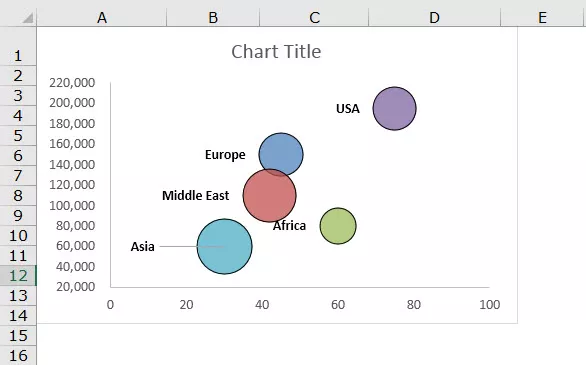
Dodatna je točka kada pomaknete kursor na oblačić, on će prikazati cjelokupne informacije povezane s tim mjehurićem.
Tumačenje
- Najprodavanija regija je SAD, ali budući da pokazujemo profitabilnost u mjehurićima, američki mjehur izgleda mali zbog razine profitabilnosti od 21,45%. To pokazuje da je profitabilnost u ovoj regiji vrlo niska iako je opseg prodaje vrlo visok u usporedbi s drugim regijama.
- Najniže prodana regija je Azija, ali veličina mjehurića je vrlo visoka zahvaljujući superiornoj razini profitabilnosti u usporedbi s drugim regijama. Dakle, ovo će pomoći da se sljedeći put više koncentriramo na azijsku regiju zbog veće profitne marže.
Primjer 2
Korak 1: rasporedite podatke i umetnite mjehuriće iz odjeljka za umetanje.

Korak 2: Slijedite iste korake prikazane u primjeru 1, a vaš grafikon trebao bi izgledati kao grafikon u nastavku. (Za formatiranje možete napraviti vlastite brojeve).

Tumačenje
- Grafikon jasno pokazuje da je tvrtka EFG na tržištu već 35 godina, čija je tržišna vrijednost 1575, a prihod 350.
- Tvrtka MNO postoji na tržištu 20 godina, prošlogodišnji prihod je 200, a tržišna vrijednost 988. Ali IJK postoji na tržištu 10 godina i ostvario je 195 kao prihod. Ali u grafičkoj tvrtki, MNO veličina mjehurića je vrlo velika u usporedbi s tvrtkom. Budući da prikazujemo tržišnu vrijednost u mjehurićima, vidimo veliku promjenu u veličini mjehurića iako je razlika u prihodu samo 5.
Prednosti
- Grafikon mjehurića u Excelu bio je bolji grafikon kada se prijavljivao za više od 3 dimenzijska skupa podataka.
- Upečatljive veličine mjehurića privući će pažnju čitatelja.
- Vizualno se čini boljim od formata tablice.
Mane
- Korisniku koji prvi put može biti teško vrlo brzo razumjeti.
- Ponekad se zbuni s veličinom mjehurića.
- Ako ste prvi put korisnik ovog grafikona, definitivno vam je potreban nečiji pomoćnik da biste razumjeli vizualizaciju.
- Excel 2010 i starije verzije dodavanje oznaka podataka za velike grafikone mjehurića dosadan je zadatak. (U 2013. i novijim verzijama ovo ograničenje ne postoji).
- Preklapanje mjehurića najveći je problem ako dvije ili više podatkovnih točaka imaju slične vrijednosti X i Y, mjehurić se može preklapati ili se jedna skriva iza druge.
Stvari koje treba uzeti u obzir prilikom stvaranja mjehurića u Excelu
- Posložite podatke gdje možete odmah primijeniti mjehuriće u Excelu.
- Odlučite koji skup podataka želite prikazati kao oblačić. Da bi se to dogodilo, prvo morate identificirati ciljanu publiku.
- Uvijek formatirajte svoju X & Y os na najmanju mjeru.
- Ne tražite fensi boje koje ponekad mogu izgledati ružno.
- Poigrajte se bojom pozadine grafikona kako bi izgledao lijepo i profesionalno.









